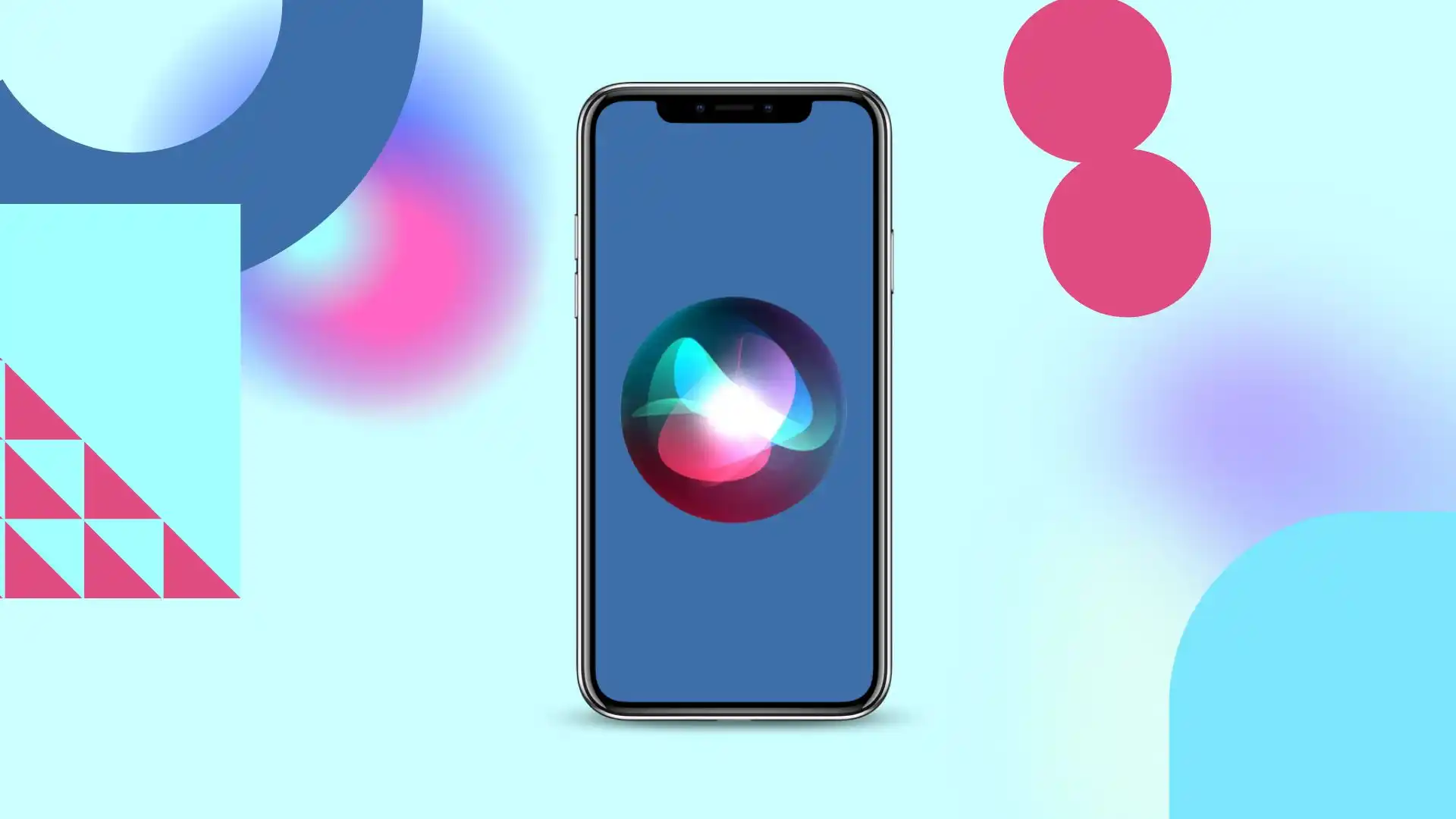Deaktivering og sletning af Siri-forslag på en iPhone kan være en strategisk foranstaltning for dem, der ønsker at øge privatlivets fred og kontrol over disse forslag. Denne vejledning giver hurtige trin til at deaktivere Siri-forslag og rydde dem for specifikke apps. Den diskuterer også virkningen af disse handlinger på Siris ydeevne, hvilket giver brugerne mulighed for at træffe informerede beslutninger om deres præferencer.
Hurtig guide: Hvordan rydder man Siri-forslag på iPhone?
Siri-forslag på iPhone er designet til at forbedre brugeroplevelsen ved at give hurtig adgang til ofte brugte apps, kontakter og mere. Rengøring af disse forslag kan være nødvendig for privatliv, tilpasning eller fejlfinding. Den følgende hurtige guide beskriver de nøjagtige trin til at rense Siri-forslag på iPhone. Flere detaljer med visualiseringsforklaringer er også tilgængelige i denne artikel.
- 1. Gå til Indstillinger: Åbn appen Indstillinger på din iPhone. Denne app ligner et tandhjulsikon, der normalt findes på startskærmen.
- 2. Find appen Siri og Søg: Rul ned i menuen Indstillinger, og tryk på “Siri og søg”. Dette afsnit indeholder alle indstillinger relateret til Siri-funktioner.
- 3. Få adgang til “Siri Suggestions”: Fra menuen “Siri & Search” skal du finde og vælge “Siri Suggestions.” Denne indstilling styrer indholdet, der vises i Siri Suggestions på din enhed.
- 4. deaktiver “Siri Suggestions”: Deaktiver til/fra-knappen ud for “Suggestions in search”, “Suggestions in the lock screen” og “Suggestions in search.” Denne handling forhindrer Siri i at vise forslag i deres respektive kontekster.
- 5. Ryd Siris forslag-widget: Gå tilbage til startskærmen og stryg til højre til menuen I dag. Rul ned for at finde “Siri Suggestions”-widgetten. Tryk på “Rediger” nederst på skærmen, og tryk derefter på det røde minusikon (-) ud for “Siri appforslag.” Til sidst skal du trykke på “Slet” for at fjerne disse forslag.
- 6. Nulstil dine placerings- og privatlivsindstillinger (valgfrit): Hvis Siri-forslag stadig er til stede, eller du ønsker at foretage en mere komplet nulstilling, skal du gå tilbage til hovedmenuen “Indstillinger”, vælge “Generelt” og derefter “Nulstil. ” Vælg “Nulstil placering og privatlivsindstillinger”, og indtast din enheds adgangskode, når du bliver bedt om det. Dette nulstiller dine placerings- og privatlivsindstillinger, inklusive Siri-forslag.
Hvordan deaktiverer man Siri-forslag?
Du kan deaktivere Siri-forslag helt og dermed rydde det. På denne måde behøver du ikke følge de yderligere trin og deaktivere den delvist. Dette vil fungere for dig, hvis du ikke ønsker at bruge Siris forslag. Følg disse trin for at deaktivere Siri-forslag:
- Det første trin er at åbne Indstillinger på din iPhone.
- derefter Siri & Søg .
- derefter partitionsskyderne for at forbyde brugen af disse funktioner.

Efter disse trin vises Siris forslag ikke længere.
Hvad skal man gøre for at rydde Siris forslag?
Du kan rydde forslagene i Spotlight. Siris forslag i Spotlight ser mest irriterende ud for mange mennesker. For hver gang du søger, får du en omfattende liste fra Siri.
Følg disse trin for at rydde Siri-forslag:
- Det første trin er at åbne Indstillinger på din iPhone.
- derefter Siri & Søg.
- Det næste trin er at rulle ned til afsnittet Indhold fra Apple og trække skyderen ‘Vis i Spotlight’.
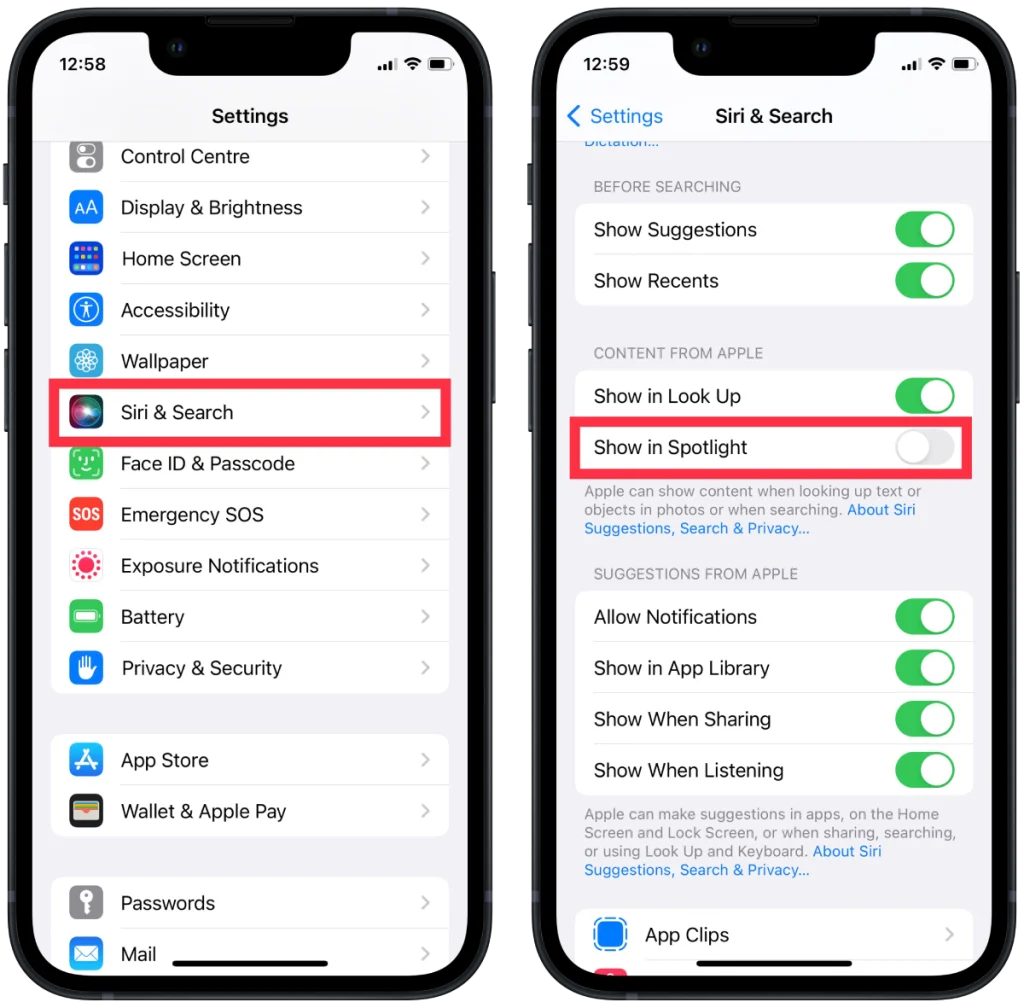
Efter disse trin, når du stryger ned og har Spotlight-bjælken åben, vil du ikke længere se Siri-forslag.
Hvad skal man gøre for at rydde Siris forslag til individuelle apps?
Du kan også rydde Siri-forslag kun for specifikke apps. For at gøre det skal du følge disse trin:
- Det første trin er at åbne appen Indstillinger på din iPhone.
- Derefter skal du vælge sektionen Siri & Søg.
- Dernæst skal du rulle ned og vælge den app, du ønsker.
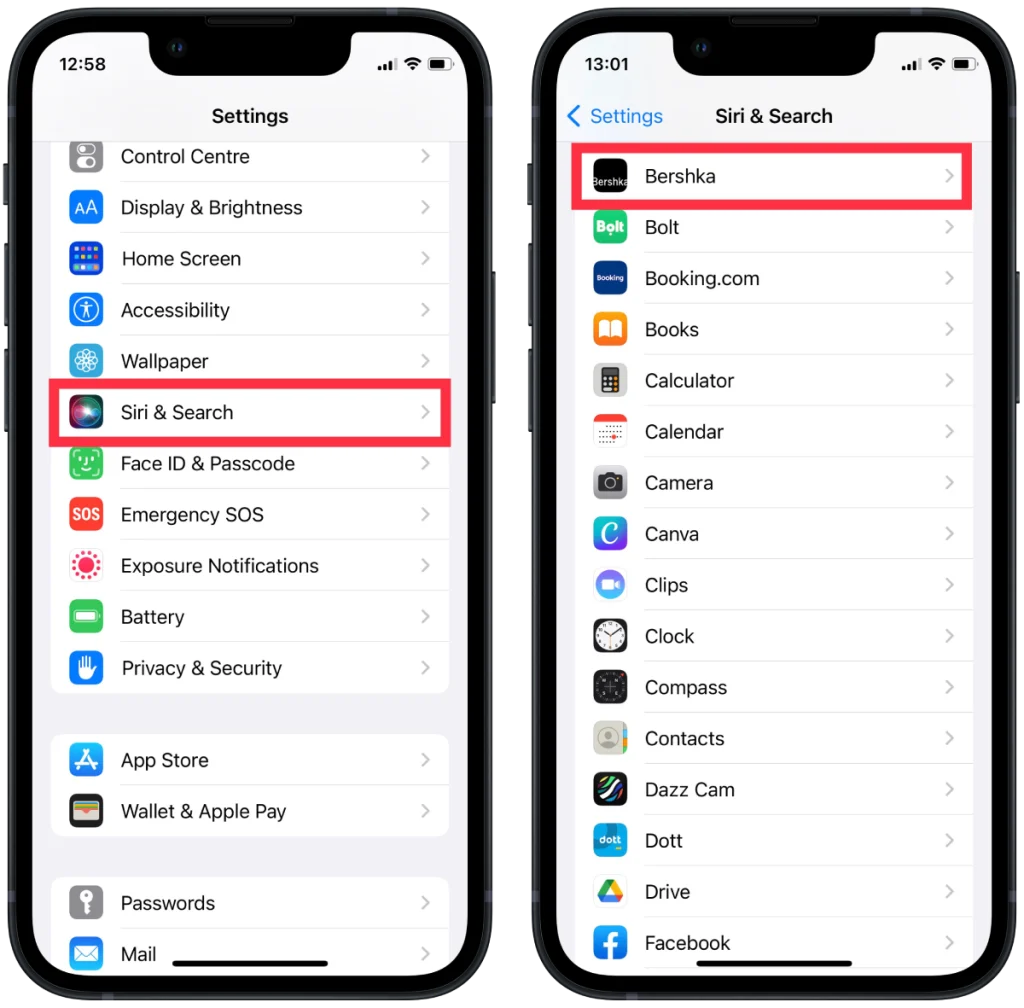
- I det nye vindue skal du derefter trække og slippe skyderne for ‘Lær af denne app’, ‘Vis på startskærmen’, ‘Foreslå app’ og ‘Forslagsmeddelelser’.
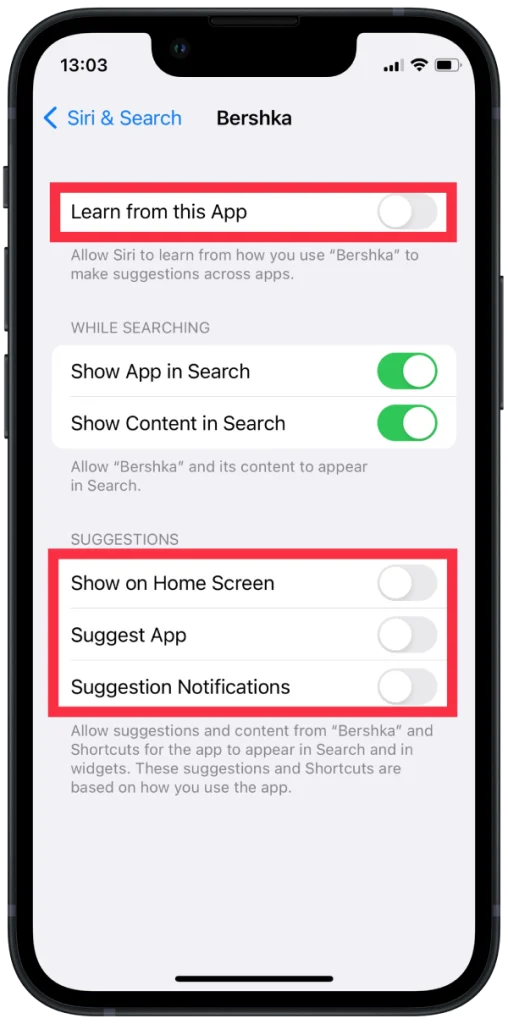
Disse trin er relevante for dig, hvis du ikke ønsker, at Siri skal analysere, hvordan du bruger en bestemt app.
Hvad skal man gøre for at rydde Siris forslag i Safari?
Folk bliver ofte irriterede over Siri-forslag, der dukker op, når de søger i Safari. Hvis du heller ikke kan lide det, kan du deaktivere det ved at følge disse trin:
- Det første trin er at åbne appen Indstillinger på din iPhone.
- Derefter skal du vælge Safari-sektionen .
- Dernæst skal du trække skyderen i afsnittet Safari-forslag .
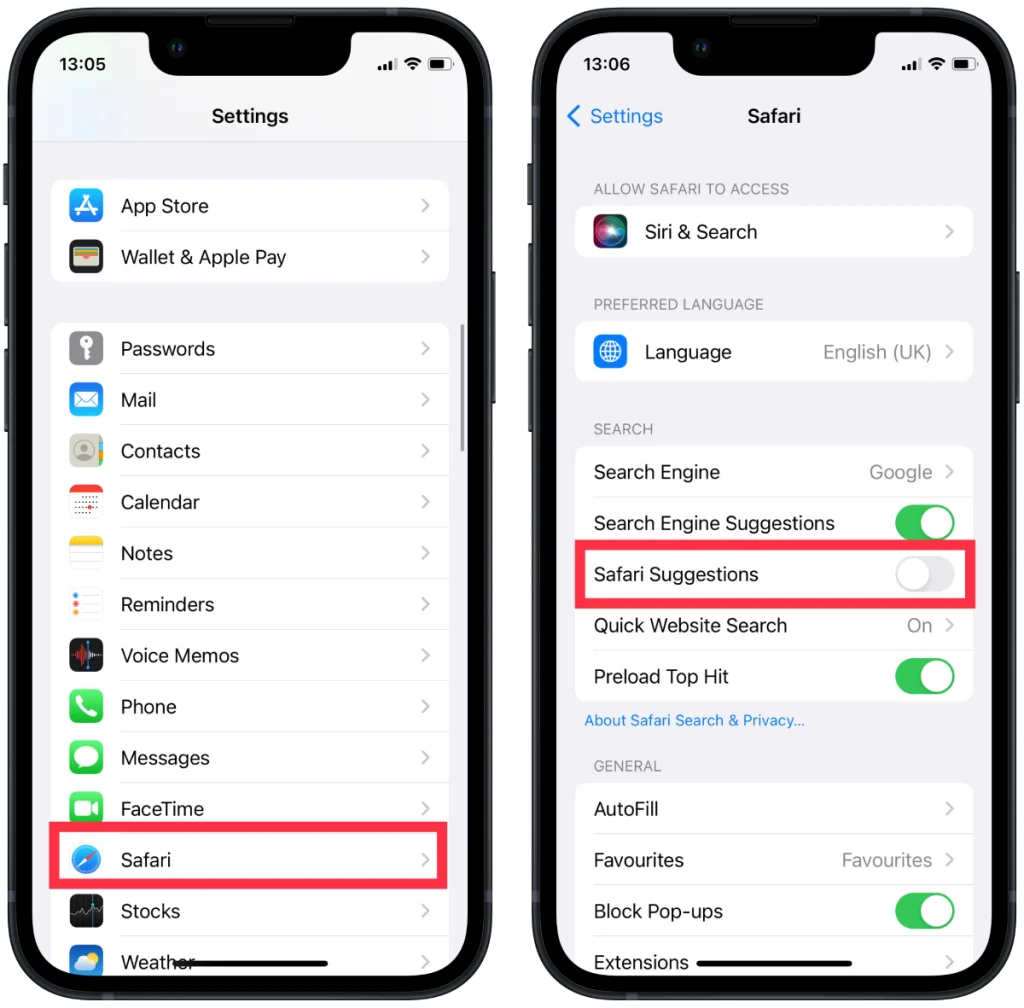
Efter disse trin vises Siri-forslag ikke, når du søger i Safari. Du kan også trække Preload Top Hit’-sektionsskyderen, hvis du ikke vil have, at Safari forudindlæser det resultat, som det tror, du med størst sandsynlighed åbner, hvilket er baseret på dine bogmærker og din browserhistorik.
Hvordan skjuler man Siri-forslag fra kalenderen?
Skjul Siri-forslag fra Kalender betyder at deaktivere visningen af Siri-oprettede forslag i Kalender-appen. Normalt foreslår Siri begivenheder baseret på din aktivitet og oplysninger fra andre apps. Men hvis du skjuler Siri-forslag fra Kalender, vises de ikke længere i app-grænsefladen.
For at skjule Siri-forslag fra kalenderen kan du følge disse trin:
- Åbn Kalender-appen på din enhed.
- Nederst på skærmen skal du trykke på indstillingen ” Kalender “.
- På listen over kalendere finder du en mulighed mærket ” Siri-forslag .”
- Fjern markeringen i feltet ved siden af.
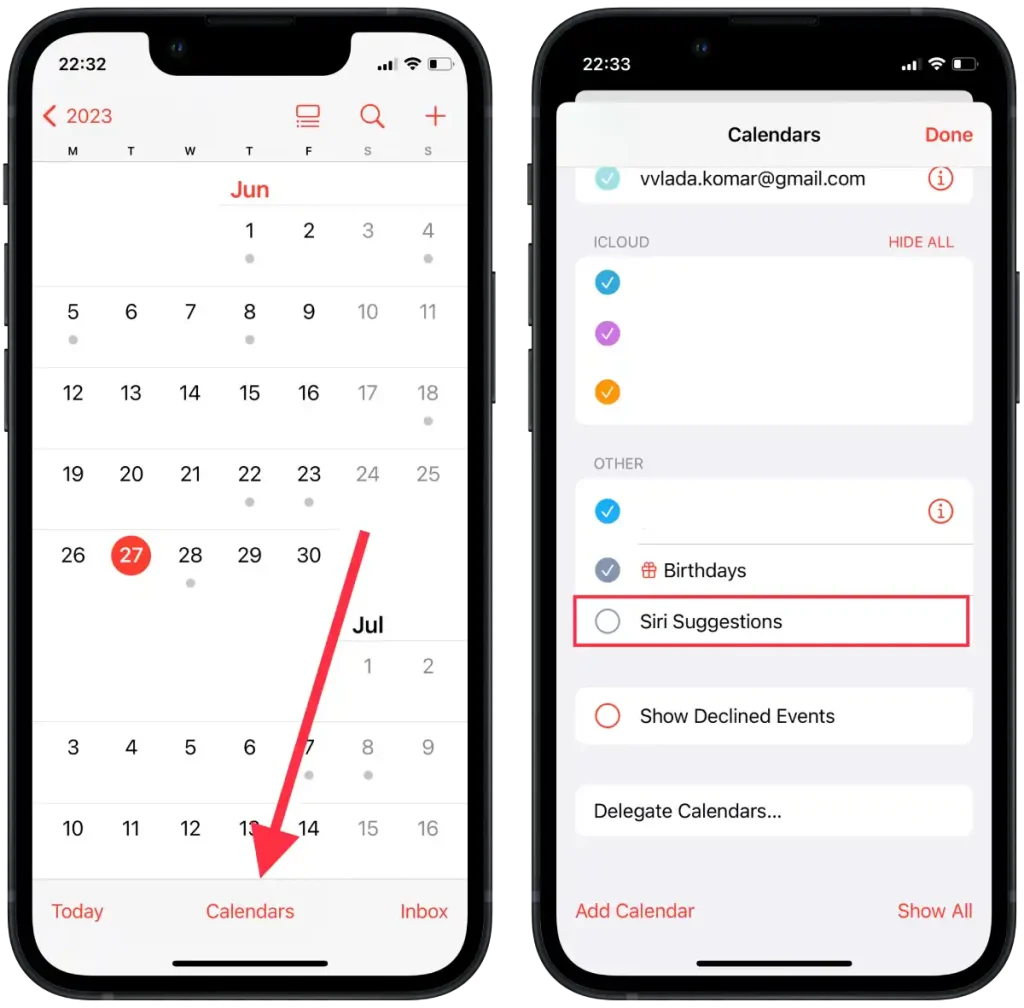
- Tryk på ” Udført ” for at gemme ændringerne.
Hvis du følger disse trin, skjuler du Siri-forslag i Kalender-appen. Det betyder, at forslag til begivenheder, der er oprettet med Siri, ikke længere vises i Kalender-appen.
Hvad er Siris forslag?
Mange mennesker bruger aktivt Siris tilbud, fordi Siri analyserer meget af den information, der er gemt på din enhed. Siri behandler og gemmer oplysninger fra Safari, tredjepartsapps, beskeder, billeder, e-mails og mange andre apps.
Siri kører næsten hele tiden på din enhed, hvilket gør den nem at bruge på mange måder. Efter at have brugt din enhed i et stykke tid, lærer Siri dine vaner at kende. Som et resultat giver den forslag på din låseskærm eller i søgningen efter apps, du muligvis åbner på det tidspunkt, givet din tidligere adfærd.
Det giver også muligheder for, hvem der kan ringe til dig fra et ukendt nummer, hvis du kan finde nummeret i dine e-mails eller begivenheder.
Siri er mest nyttig i Safari. For i søgefeltet foreslår Siri websteder eller andre oplysninger, du måske ønsker at søge efter.
Den mest nyttige Siri for mig er også, når den tilbyder at tilføje alle reservationer til kalenderen efter køb af flybilletter eller booking af hotel. Efter det forslag gør Siri det praktisk for dig.
Det er ikke hele listen over ting, Siri hjælper folk med. Det er de mest basale opgaver, Siri udfører og passer mig personligt.
Ville det påvirke noget, hvis du sletter Siri-forslaget?
Hvis du rydder Siri-forslag eller sletter din Siri-interaktionshistorik, kan det påvirke, hvilke forslag og anbefalinger du modtager fra Siri. Siri-forslag er baseret på brugerens tidligere handlinger og interaktioner, så hvis du sletter disse oplysninger, vil Siri have færre data til at give kontekstuelle forslag.
At rydde Siri-forslag kan være nyttigt, hvis du vil fjerne gamle eller uønskede forslag, og hvis du ønsker mere privatliv. Men hvis du sletter Siri-forslag, kan det tage noget tid, før Siri begynder at tilbyde dig relevante og nyttige forslag igen baseret på nye oplysninger og dine nuværende handlinger.